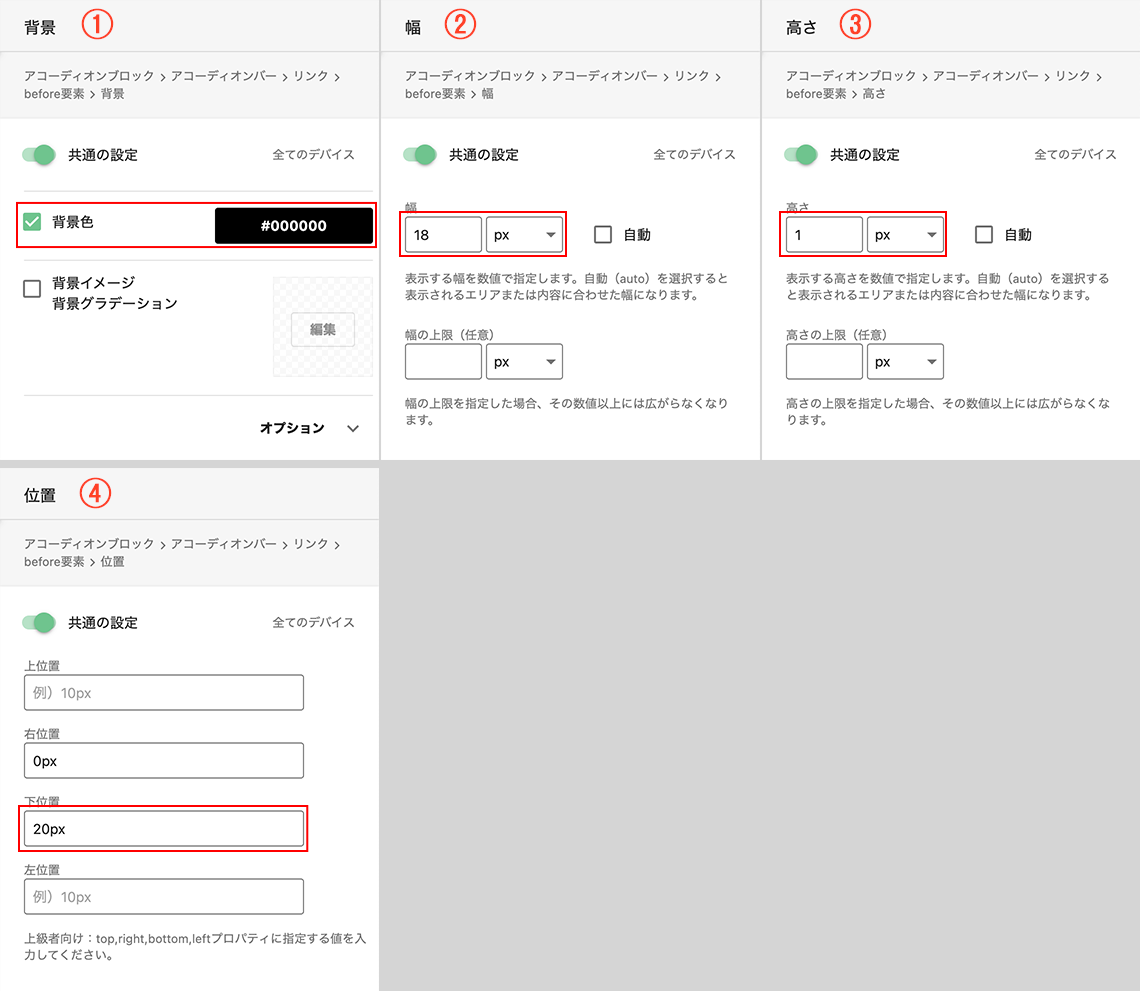文量が多いとき便利!折りたためるアコーディオンメニューの作り方|BiNDup
こんにちは、デザイナーのオモトです。
私がノーコードCMS「BiNDup」を使う上で、活用している実用的なカスタマイズ・テクニック第1弾です。
今回は、コードを記述せずにのCSS編集ができるDressを使い、「アイコンがアニメーションするアコーディオンメニュー」を作成する方法について解説します。
簡単に凝ったサイトに見せることができたり、スマホのフッターメニューとしても使えるので良かったら参考にしてみてくださいね。
設定できなかった方にはサイトデータを用意しているのでご安心を!
★作業前のご注意★ 必ずお読みください!
※ブログの内容についてはサポート対象外なので要注意!質問いただいてもお答えできません。(ごめんなさい!)
→ノーコードで自由にデザインできるホームページ作成サービスBiNDupを30日間無料体験
アコーディオンメニューとは?
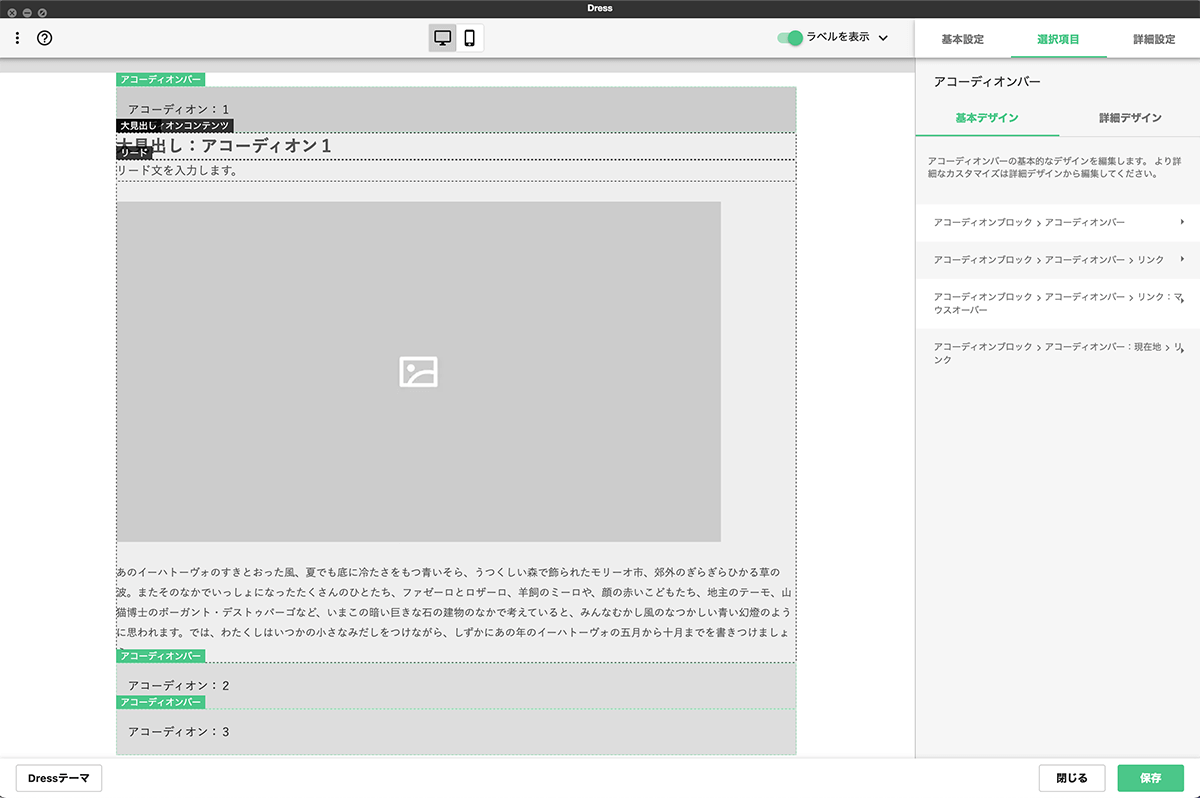
アコーディオンメニューは任意の場所をクリックすると、隠れていた内容が表示されるもののことです。
jQueryなどが必要なことが多く導入でつまづきがちな機能ですが、BiNDupではデフォルトでアコーディオン機能がついていますので、かんたんに自サイトに取り入れることができます。
アコーディオンメニューの基本のアレンジ
アコーディオンメニューのカスタマイズをしたい場合は、主に以下の指定を使い分けます。
- アコーディオンブロック>アコーディオンバー※1
- アコーディオンブロック>アコーディオンバー>リンク※1
- アコーディオンブロック>アコーディオンバー:現在地>リンク
- アコーディオンブロック>アコーディオンコンテンツ
- アコーディオンブロック>アコーディオンコンテンツ内カラム
※1 これに加え、before要素・after要素を使うカスタマイズ例もあります。
基本のアレンジについては、いくつか記事がありますので、こちらも併せてご覧ください。
ブロックDressで簡単にデザインパーツを増やす【タブ・アコーディオン編】
コンテンツ部分を折りたためるアコーディオンをカスタマイズ
→ノーコードで自由にデザインできるホームページ作成サービスBiNDupを30日間無料体験
カスタマイズ例の共通のDressの設定
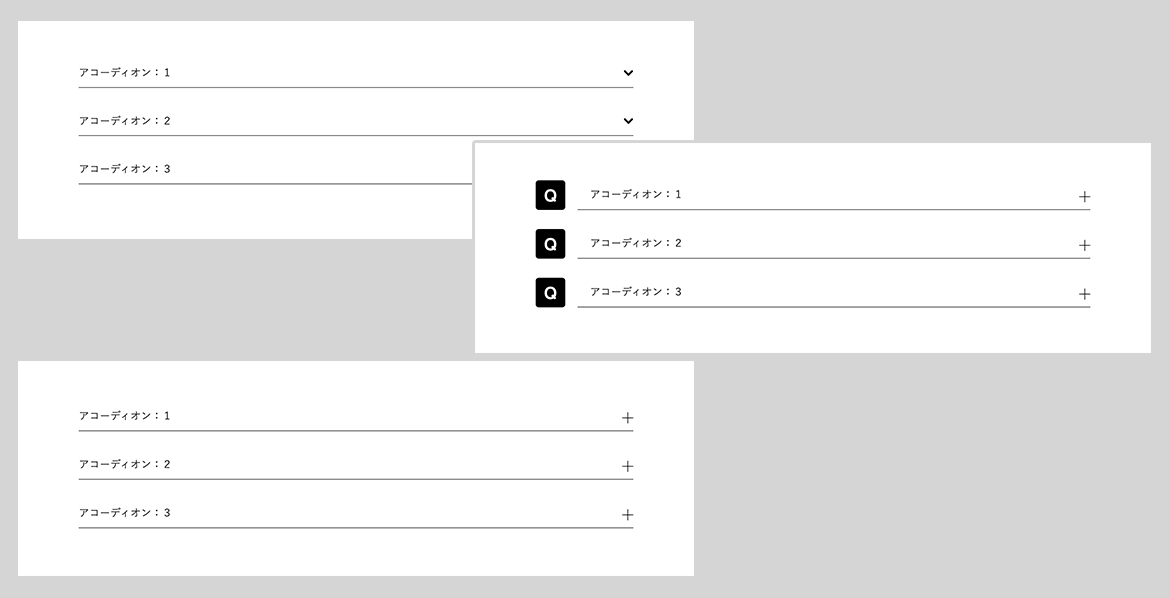
今回は3種類のカスタマイズ例をご紹介しますが、アイコン以外の部分は共通のデザインにしています。
まずは共通部分のDressを設定から始めてみてください。
デフォルトのデザインを解除する①アコーディオンバーの背景を透明にする方法
デフォルトでは、背景色が設定されているので透明にしていきます。
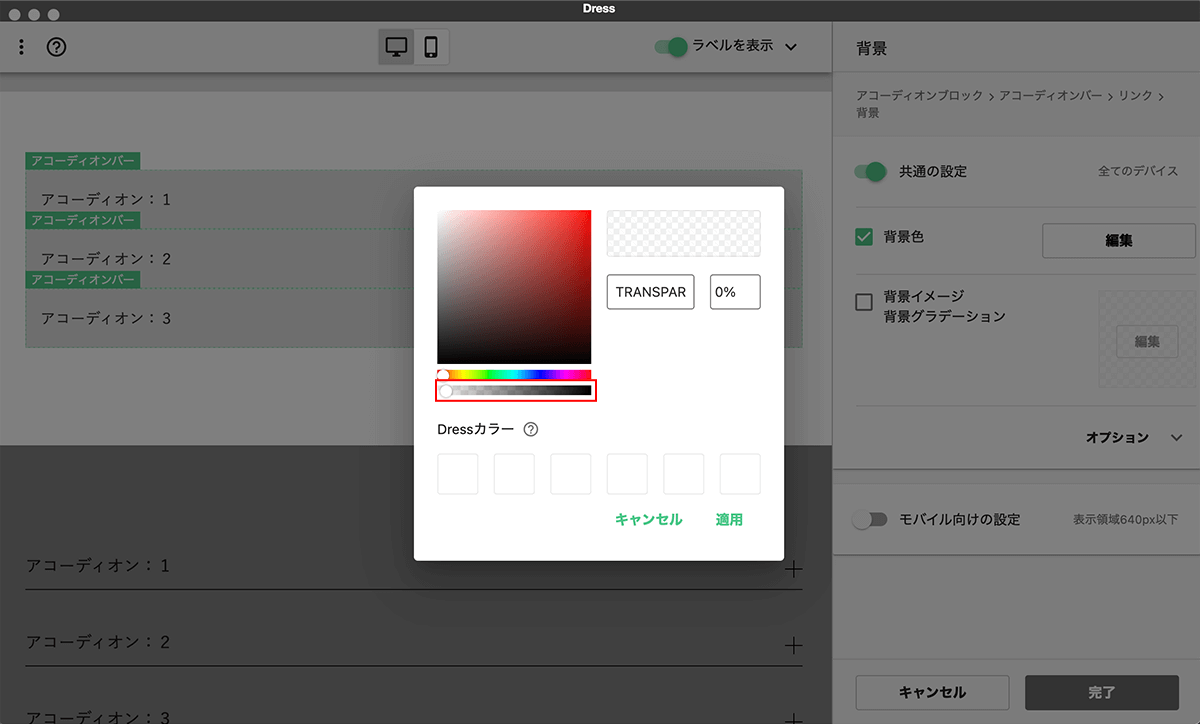
「アコーディオンブロック>アコーディオンバー>リンク」の背景色をTRANSPARENT(透明)にします。
デフォルトのデザインを解除する②展開されたコンテンツの背景を透明にする方法
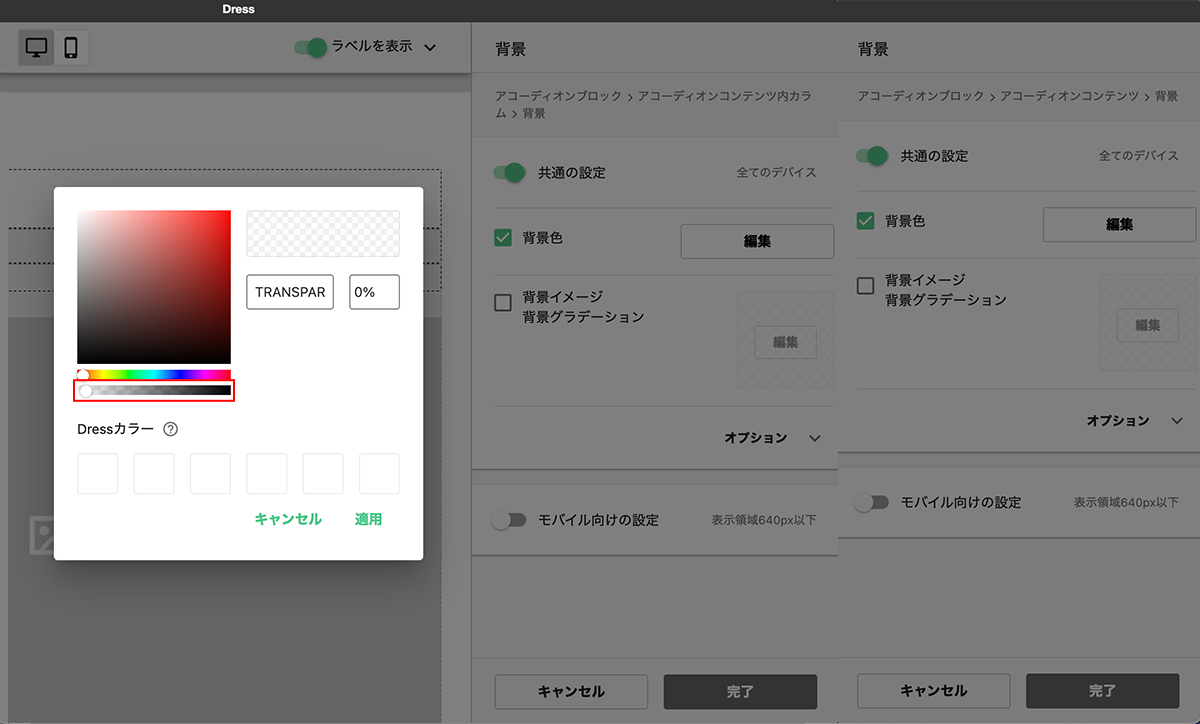
「アコーディオンブロック>アコーディオンコンテンツ」「アコーディオンブロック>アコーディオンコンテンツ内カラム」の両方の背景色をTRANSPARENT(透明)にします。
→ノーコードで自由にデザインできるホームページ作成サービスBiNDupを30日間無料体験
「アコーディオンブロック:アコーディオンバー」の設定
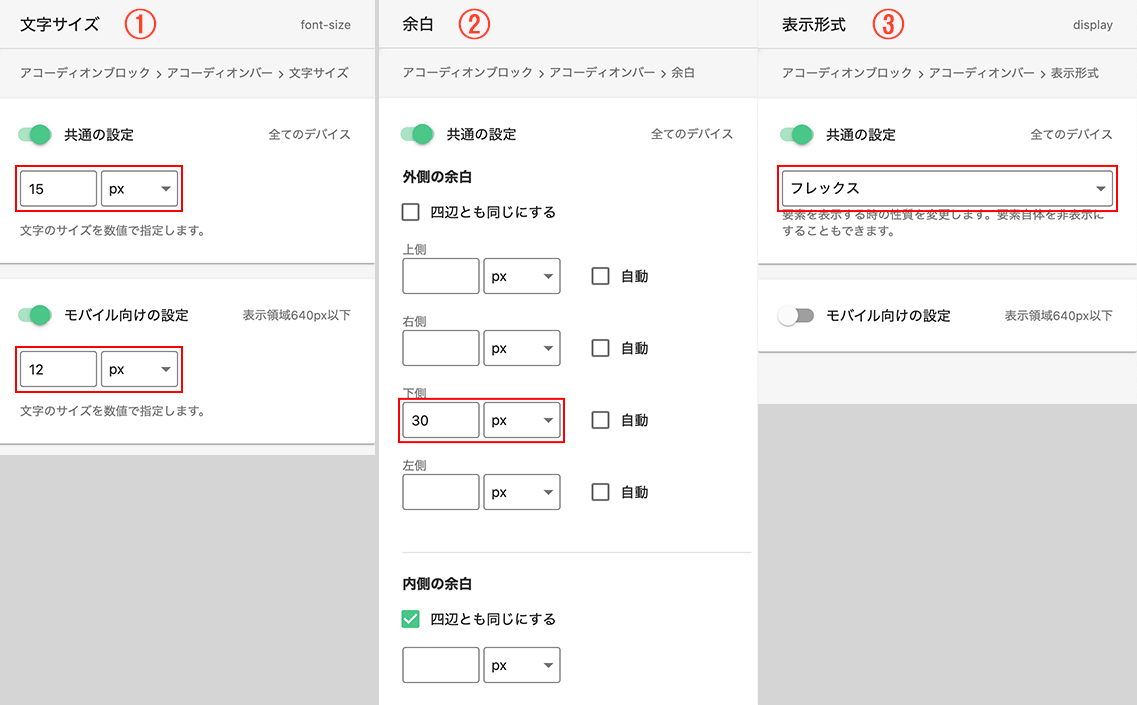
①文字サイズ15px
②余白:外側の余白の下30px
③表示形式(display):フレックス
「アコーディオンブロック:アコーディオンバー:リンク」の設定
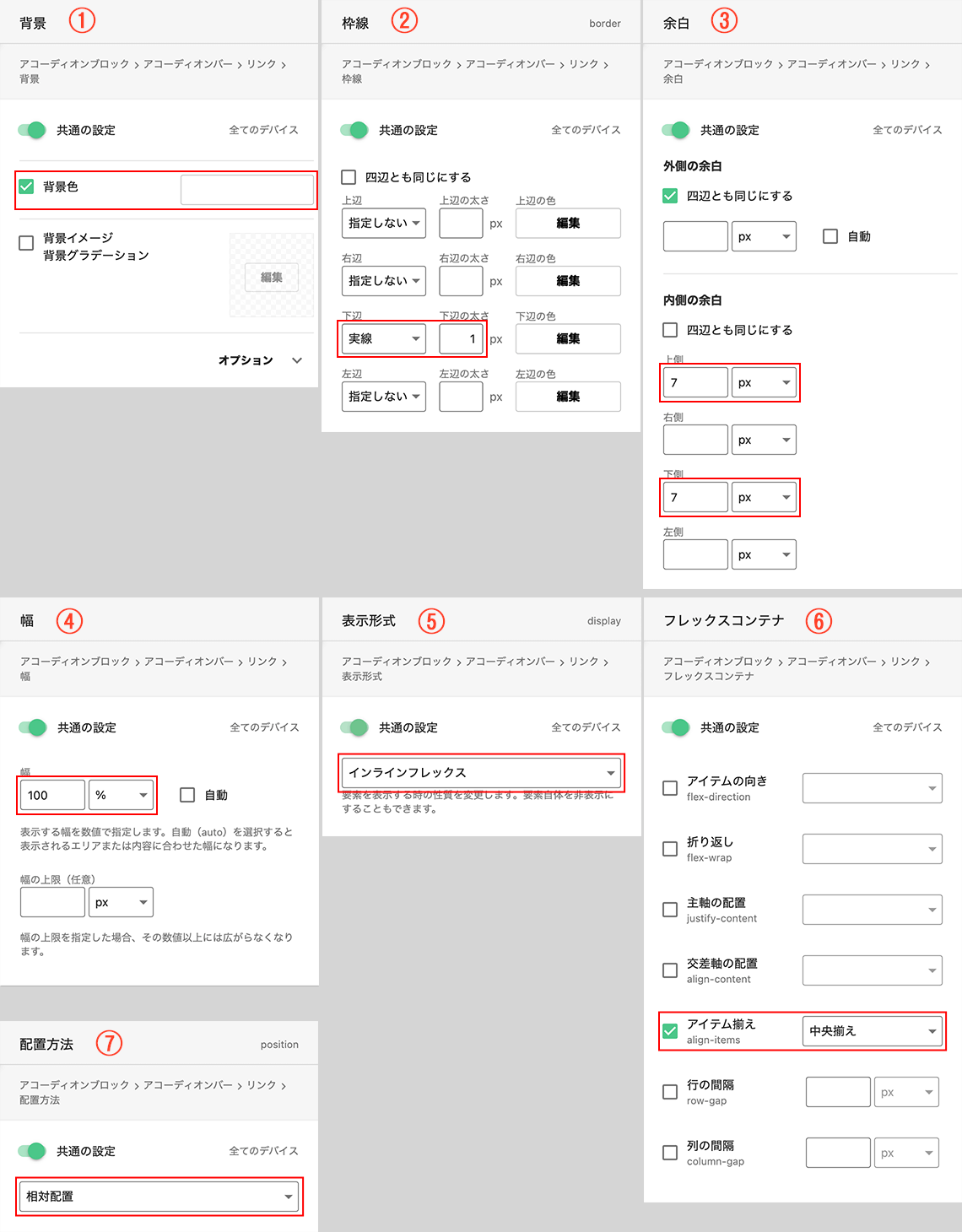
①背景色:透明(TRANPARENT)
②枠線:下辺 実線 1px
③余白:内側の余白 上下7px
④幅(width):100%
⑤表示形式(display):インラインフレックス
⑥フレックスコンテナ:アイテム揃えを中央揃えに
⑦配置方法(position):相対配置(relative)
「アコーディオンブロック:アコーディオンバーリンク「after要素」
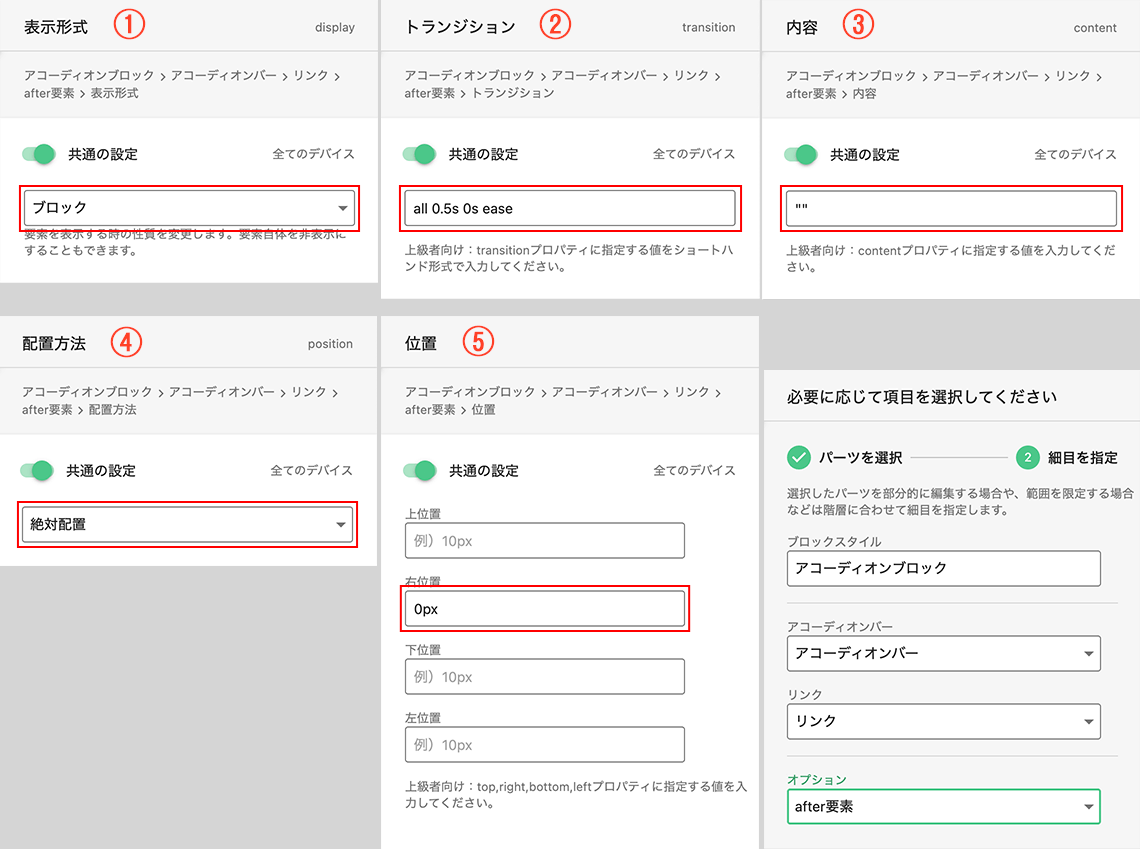
after要素に、矢印やプラスアイコンを設定していきいます。
①表示形式(display):ブロック(block)
②トランジション(transition): all 0.5s 0s ease
③内容(content)
④配置方法(position):絶対配置(absolute)
⑤位置:右0px
→ノーコードで自由にデザインできるホームページ作成サービスBiNDupを30日間無料体験
カスタマイズ例①開閉で向きが変わる!矢印付きのアコーディオンメニュー
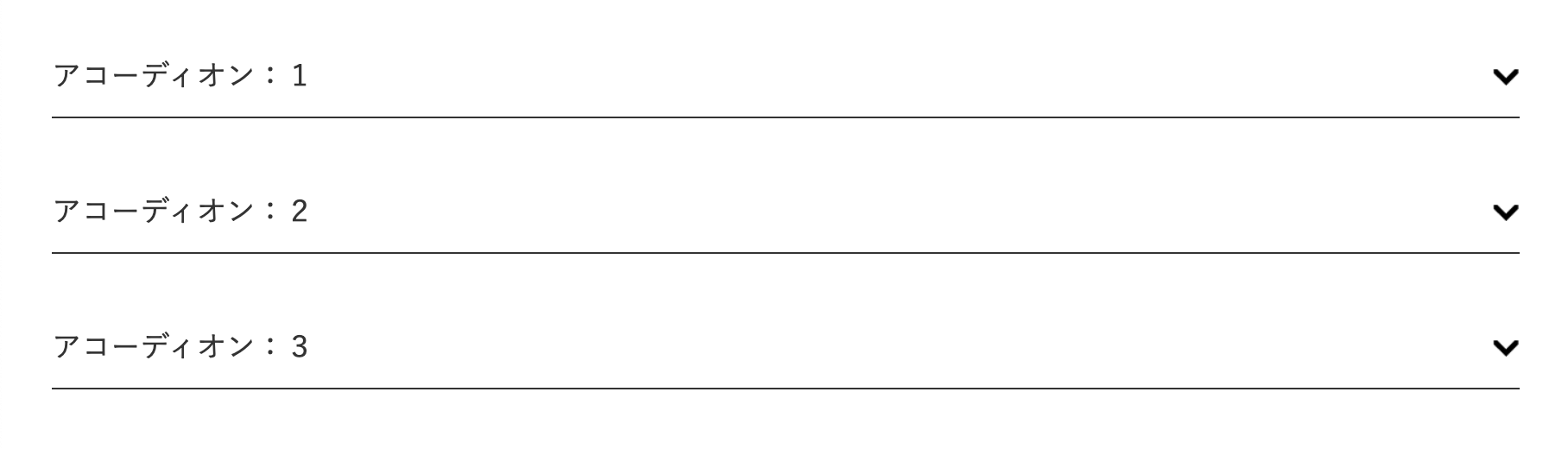
サンプルを見る
ここから個別のDress設定の説明をしていきます。よく見かけるアコーディオンといえばこれですよね。
クリックすると矢印が回転します。前章の共通設定に以下の指定を加えてください。
矢印の画像はこちらを使ってください↓
![]()
「アコーディオンブロック:アコーディオンバーリンク:after要素」の設定
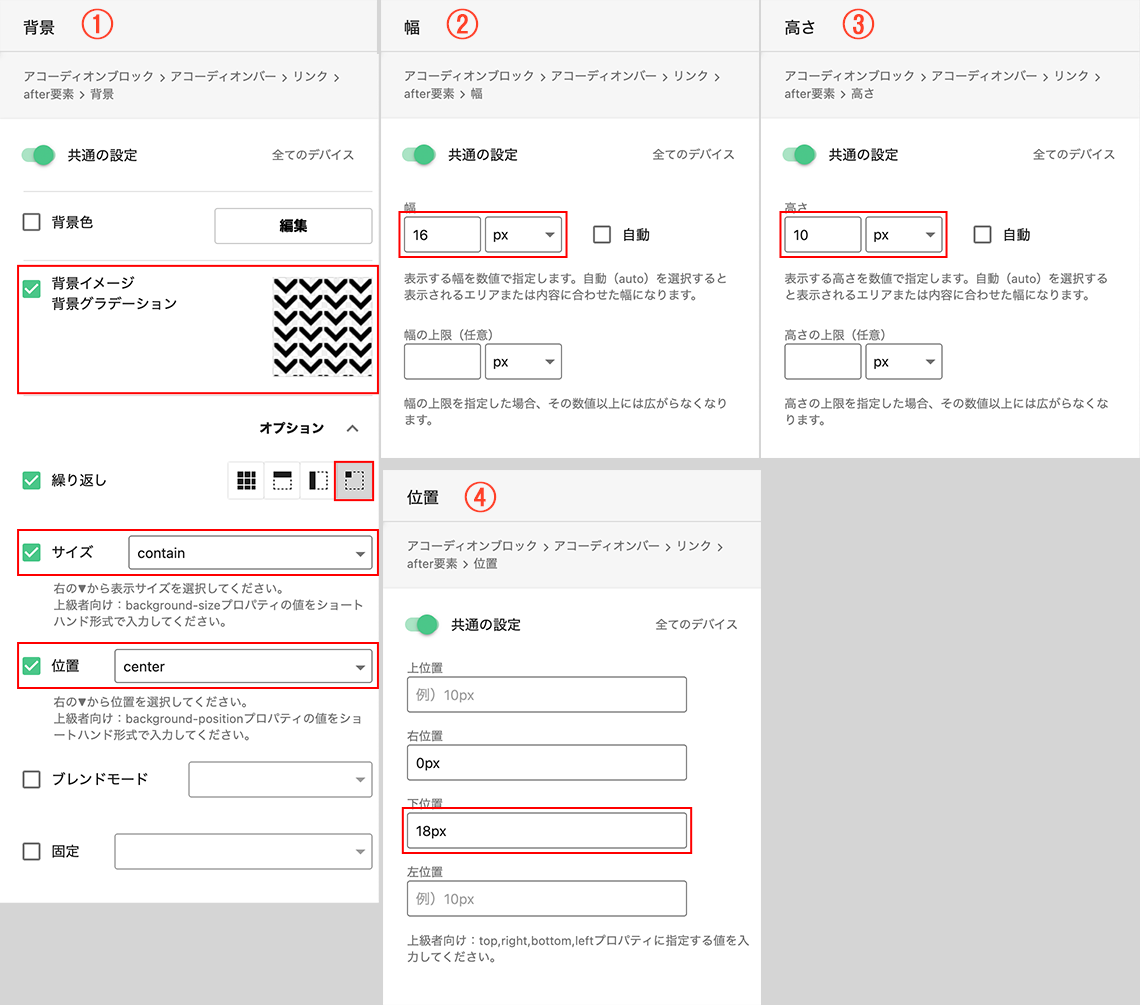
①背景画像:↑の画像を設定、繰り返し:なし、サイズ:背景領域に収まるサイズで表示、位置:中央
②幅(width):16px
③高さ(height):10px
⑦位置:下18px
「アコーディオンブロック:アコーディオンバー(現在地):リンク:after要素」の設定
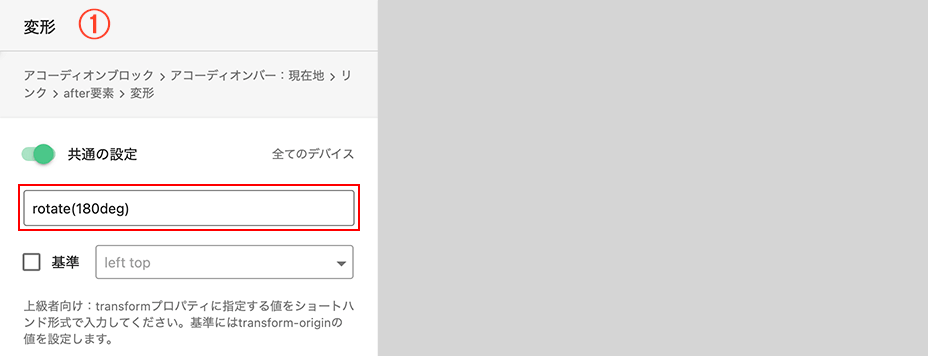
マウスオーバーした時に、回転する角度を指定します。
①変形(transform):rotate(180deg)
→ノーコードで自由にデザインできるホームページ作成サービスBiNDupを30日間無料体験
カスタマイズ例②プラスがマイナスにアニメーションするアコーディオンメニュー
プラスアイコンは、矢印アイコンと同じくメニューを展開するアフォーダンスとしてよく使われます。
プラスの方が直感的ですし、見た目もシュッとしてるので重宝しています。
前章の共通設定に以下の指定を加えてください。
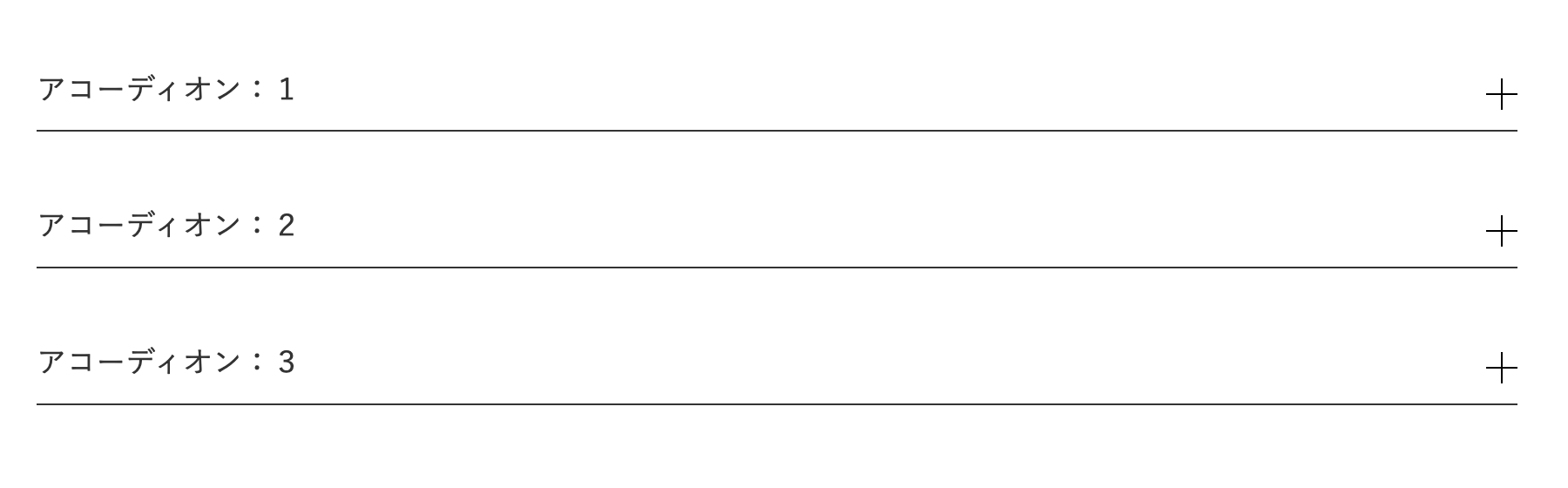
サンプルを見る
「アコーディオンブロック:アコーディオンバー:リンク:before要素」の設定
プラス・マイナスの表現は、「アコーディオンブロック>アコーディオンバー>リンク」のbefore要素・after要素を使って表現していきます。
まずはbefore要素で、プラスの縦線を作っています。
①背景色:#000000
②幅(width):18px
③高さ(height):1px
⑦位置:下位置20px
「アコーディオンブロック:アコーディオンバー:リンク:after要素」の設定
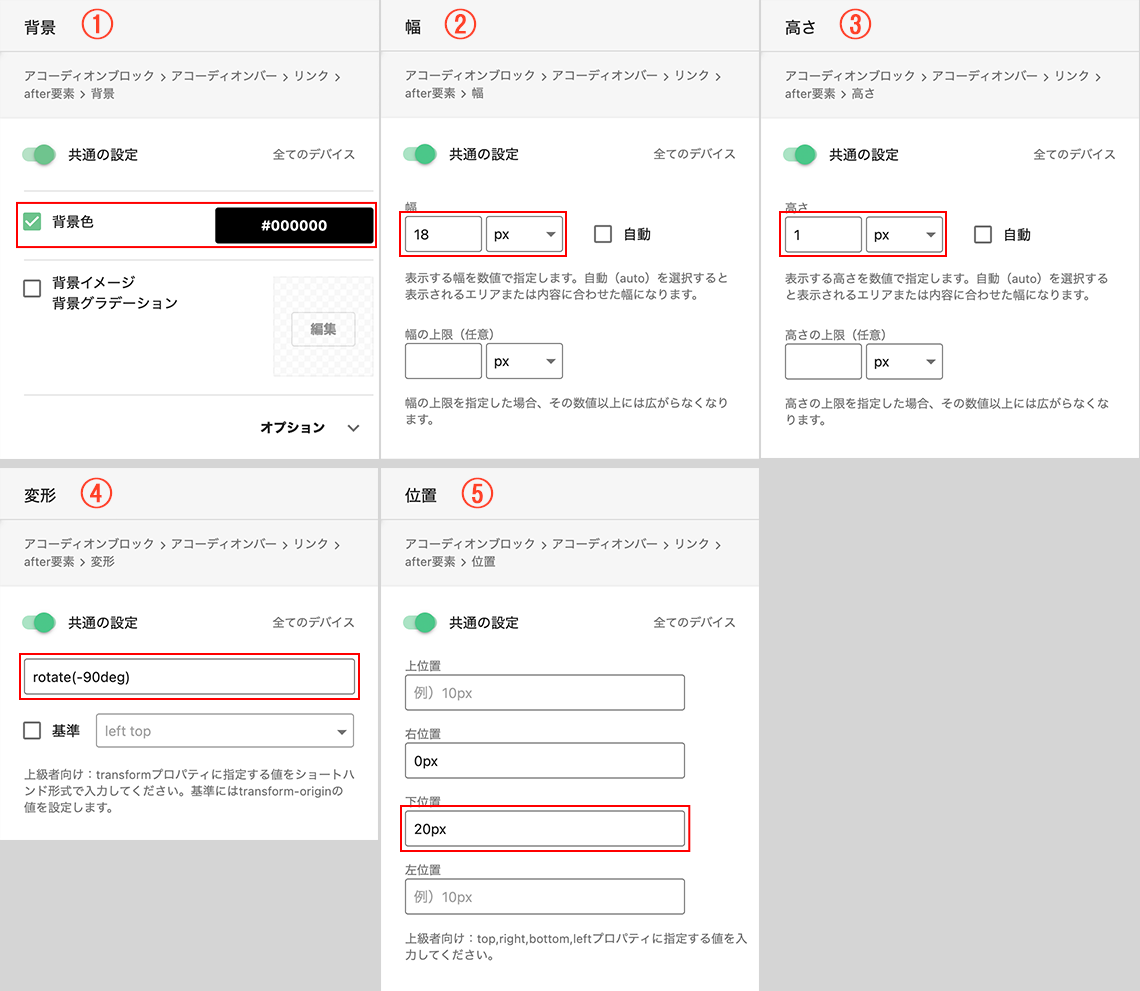
次にafter要素で、プラスの横線を作っていきます。
④のrotateで、90度回転させ縦線にします。
①背景色:#000000
②幅(width):18px
③高さ(height):1px
④変形(transform):rotate(-90deg)
⑤位置:下位置20px
「アコーディオンブロック:アコーディオンバー:現在地:リンク」の設定
クリックした際にこのafter要素を90度回転させ、前述のbefore要素にぴったりと重ねてマイナスを表現します。
①の指定で、元の角度に戻し横線にします。
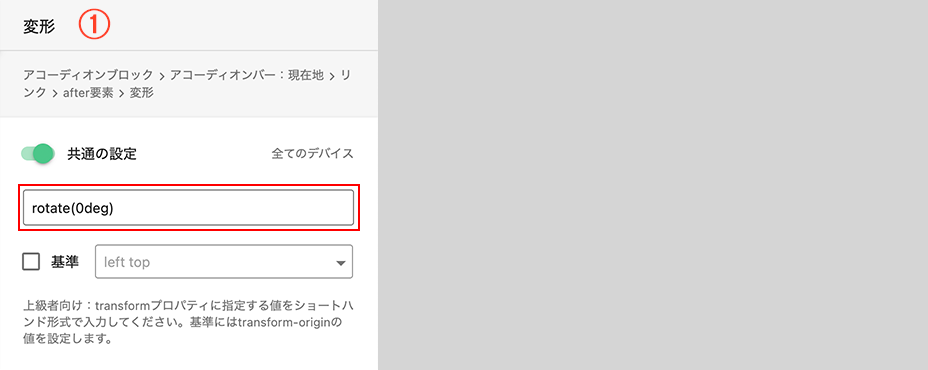
①変形(transform):rotate(0deg)
→ノーコードで自由にデザインできるホームページ作成サービスBiNDupを30日間無料体験
Q・Aアイコン付きにアコーディオンメニュー
カスタマイズ例②をベースにQとAのアイコンを追加して、より凝ったデザインにします。
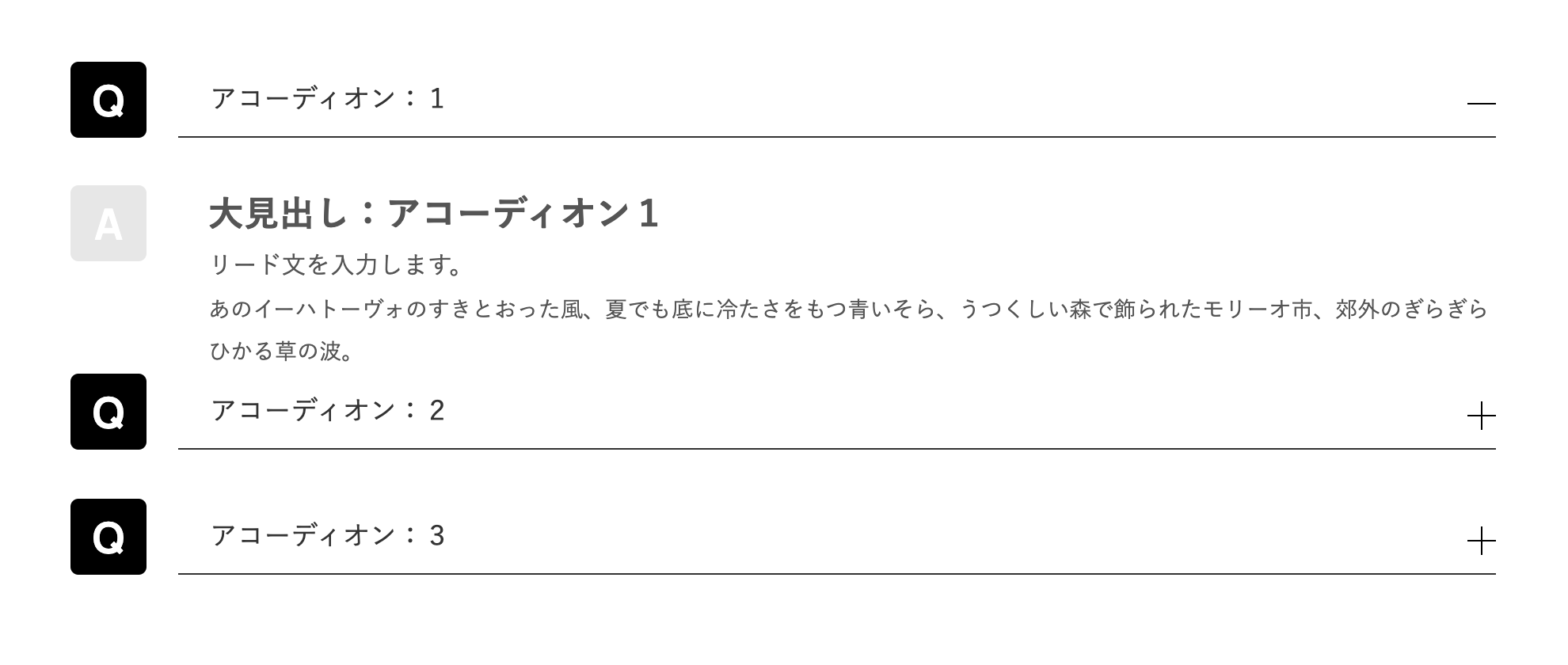
「アコーディオンブロック:アコーディオンコンテンツ内カラム」の設定
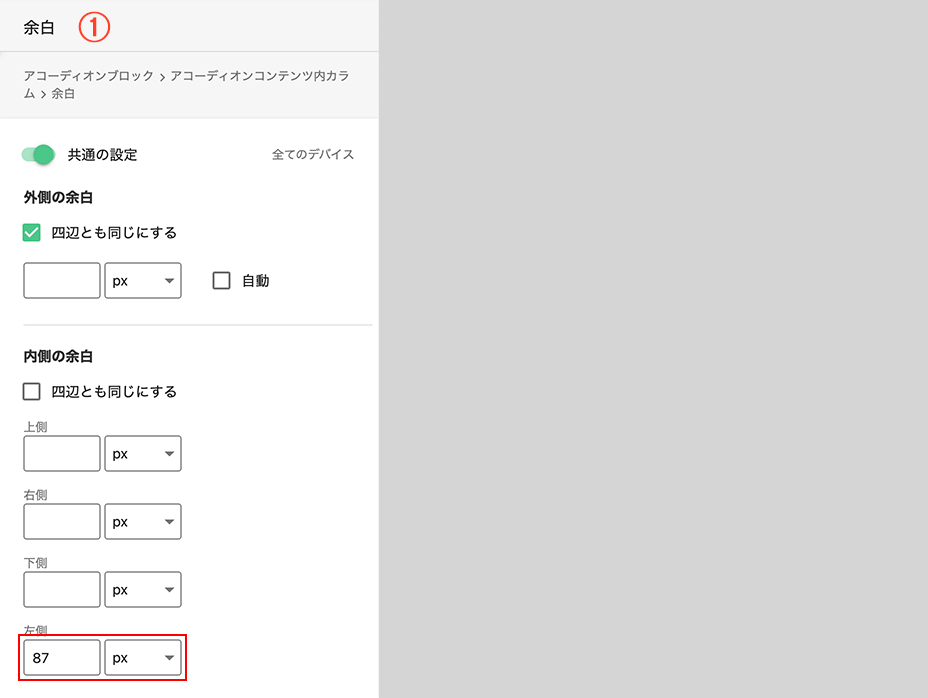
Aアイコンの幅だけ、左側に余白を開けます。
①余白:内側の余白の左87px
「アコーディオンブロック:アコーディオンバー:before要素」の設定
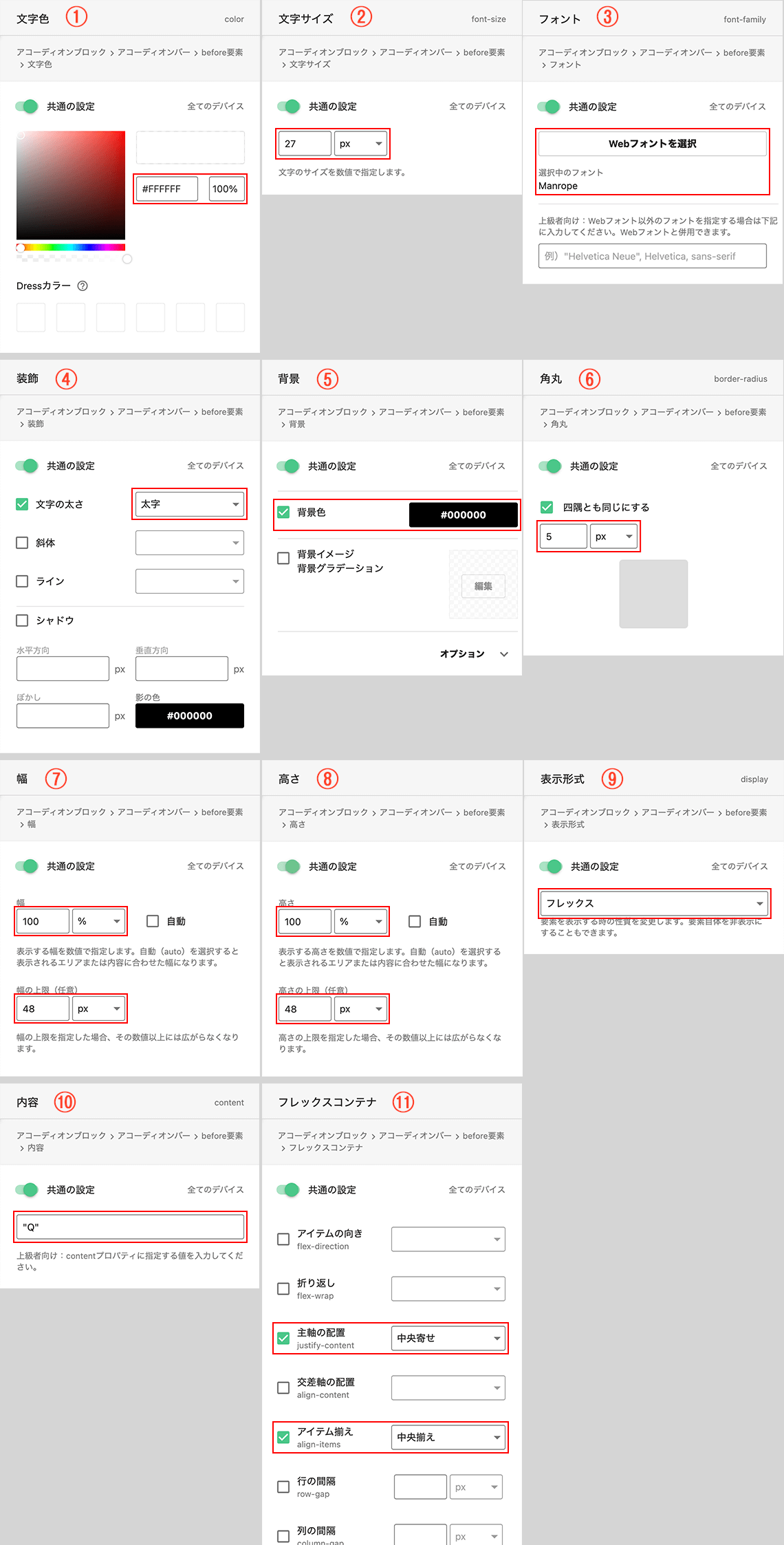
Qアイコンを追加します。
①文字色(color):#ffffff
②文字サイズ(font-size):27px
③フォント(font-family):Manrope
④装飾:文字の太さを太字
⑤背景色:#000000
⑥角丸(border-radius):5px
⑦幅(width):幅100%、幅の上限48px
⑧高さ(height)高さ100%、高さの上限48px
⑨表示形式(display):フレックス
⑩内容(content)
⑪フレックスコンテナ:主軸の配置を中央寄せ、アイテム揃えを中央揃え
「アコーディオンブロック:アコーディオンコンテンツ内カラム:before要素」
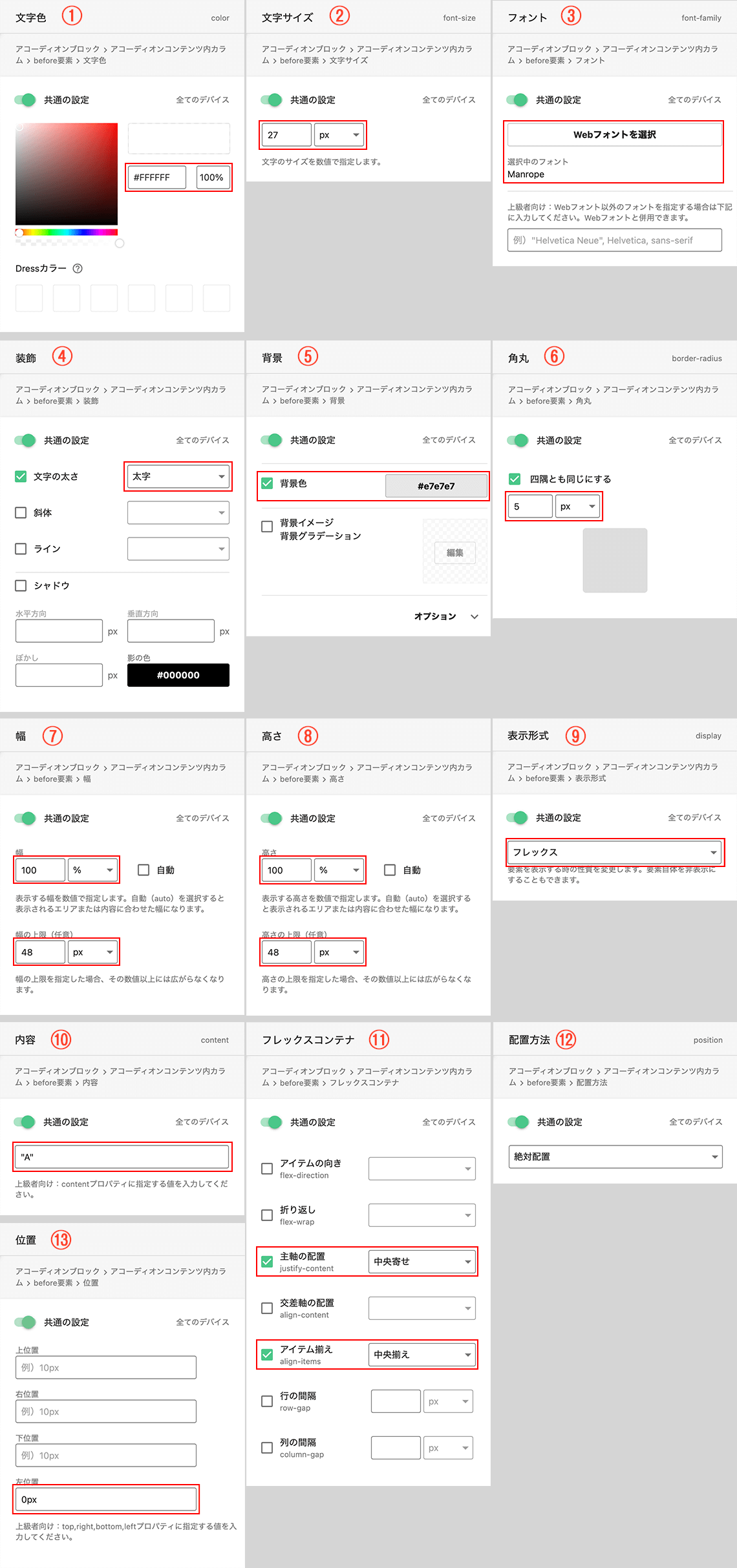
Aアイコンを追加します。Qアイコンを作る時とほぼ同じ設定でできます。
①文字色(color):#ffffff
②文字サイズ(font-size):27px
③フォント(font-family):Manrope
④装飾:文字の太さを太字に
⑤背景色:#e7e7e7
⑥角丸(border-radius):5px
⑦幅(width):幅100%、幅の上限48px
⑧高さ(height)高さ100%、高さの上限48px
⑨表示形式(display):フレックス
⑩内容(content)
⑪フレックスコンテナ:主軸の配置を中央寄せ、アイテム揃えを中央揃え
⑫配置方法:絶対配置
⑬位置:左位置0px
まとめ
いかがでしたでしょうか?
こんな感じで実用的なカスタマイズ・テクニックを引き続き紹介していくので、楽しみにしていてくださいね!
ホームページ作成サービスのBiNDupでは、複雑なCSSやJavaScriptの記述なしで簡単にオリジナルデザインのサイトが作成できます。
今回のようなデザインアレンジされたアコーディオンを実装しているテンプレートも沢山ありますので、まだお使いになっていない方はぜひ試してみてください。
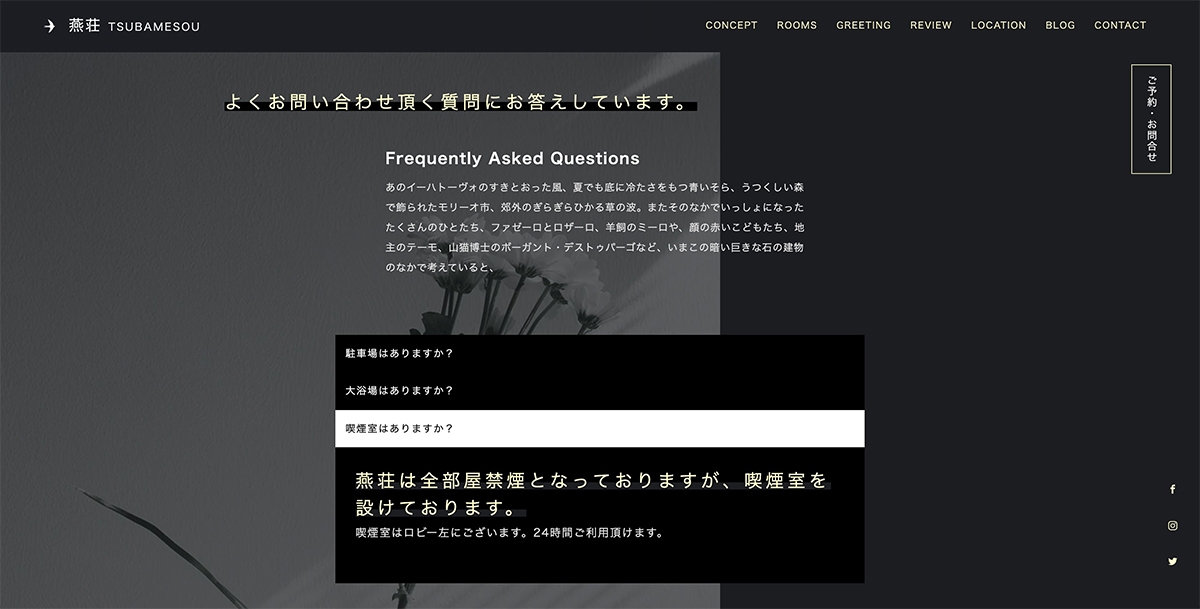
BiNDupのテンプレートTSUBAME Hotel|テンプレートのアコーディオンも自由にアレンジ可能
ホームページ作成サービスBiNDupを無料で使ってみるBiNDの制作事例を見る
今回作成したサンプルサイトのダウンロード
自分では設定ができなそう・・と不安な方は
今回のサンプルサイトのサイトデータを用意しましたので、以下よりログインしてダウンロードしてみてください。
(BiND10以降、BiNDup対応)
POINT
- BiNDupはワンクリックでアコーディオンを設置できる機能が搭載
- before要素・after要素で矢印やプラスなどのアイコンが動く設定ができる
- 「Q」「A」アイコンを活用し、よくある質問をわかりやすく表示できる